Kui liitute jututoavestlusega, saate oma sõnumi postitada kiiresti ja hõlpsalt. Sõnumid võivad sisaldada toimivaid linke, emotikone ja tekstivormingut ning olla kuni 8000 märki pikad. Lisaks kontrollib Lync tippimise ajal õigekirja. Jututoavestluse parema loetavuse huvides postitatakse üle 700 märgi pikkused sõnumid lugudena. Lood sisaldavad teie pandud pealkirja, sõnumi esimesi ridu ja linki, mida sõnumist huvitatud inimesed ülejäänud sisu kuvamiseks klõpsata saavad. Vähem kui 700 märgi pikkused sõnumid kuvatakse tervikuna.
NB!: Skype‘i ärirakenduses (Lync) ei saa püsivestluse jututubade sõnumeid kustutada. Kõik postitatud sõnumid on nii praegustele kui ka tulevastele osalejatele nähtavad seni, kuni jututuba jääb avatuks.
-
Tippige oma sõnum jututoaakna tekstisisestusalale.
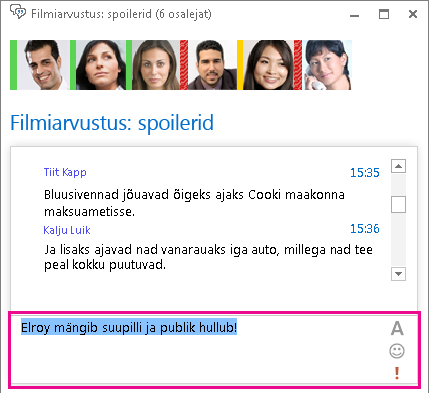
-
(Valikuline) Saate lisada erilist sisu ja kohandada oma sõnumi ilmet järgmistel viisidel.
-
Sõnumisse pildi lisamiseks tehke ühte järgmistest.
-
Pukseerige pilt oma arvutist avatud kiirsõnumisse.
-
Kopeerige ja kleepige pilt mis tahes Office’i rakendusest kiirsõnumisse.
-
Vajutage ekraanil kuvatava pildi jäädvustamiseks klaviatuuril klahvi PrtScn ja kleepige pilt oma kiirsõnumisse.
-
-
Kogu sõnumiteksti või mõne tekstiosa värvi, suuruse või fondi tüübi või vormingu (kursiiv, paks või allakriipsutatud) muutmiseks tõstke muudetav tekst esile, klõpsake ikooni Font


-
Emotikoni lisamiseks asetage kursor kohta, kuhu soovite emotikoni lisada, klõpsake ikooni Emotikon

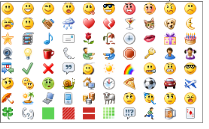
-
Veebiaadressi lisamiseks töötava lingina tehke järgmist. Kopeerige ja kleepige link tekstialale. (Kasutage kindlasti täielikku aadressi.)
-
Sõnumi olulisena märkimiseks klõpsake ikooni Kõrge tähtsus

-
Sõnumi postitamiseks vajutage klaviatuuril sisestusklahvi (Enter).
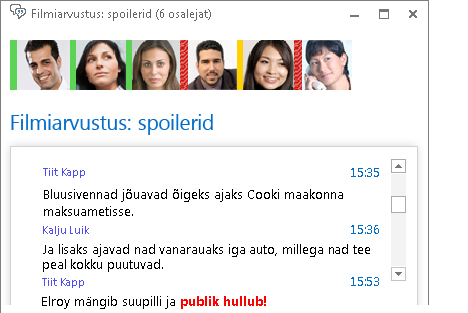
Kiirhelistamine jututoa kaudu
Kui teil on vaja mõnda tähtsat teemat viivitamatult arutada, saate kiiresti helistada kõikidele jututoas osalejatele.
-
Klõpsake vestlusakna allservas olevat helistamisnuppu.
-
Lync helistab jututoas osalejatele ja nad saavad kõneteatise kaudu konverentsiga liituda.
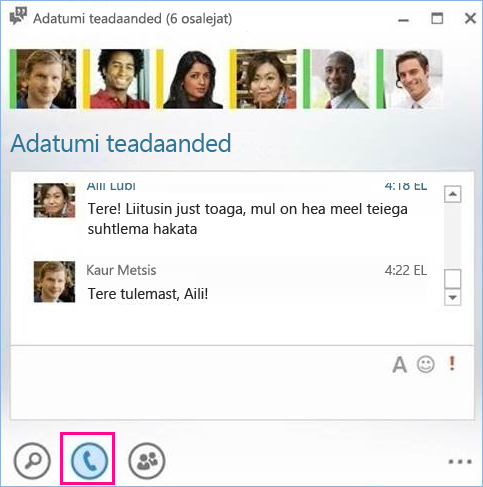
Jututoas kuvatakse ka konverentsi link, mille kaudu saab osaleja koosolekuga liituda ka siis, kui ta kõneteatist ei märganud.
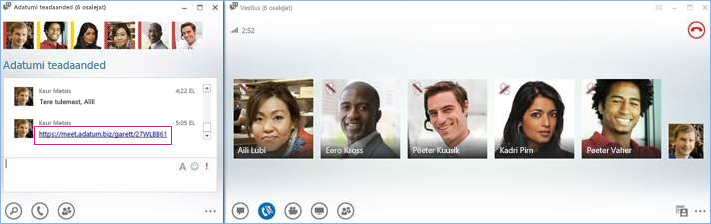
Märkus.: Jututoas luuakse iga konverentskõne alustamise korral uus link, mida saate kasutada vastavalt teie konto jaoks määratud õigustele ja eeskirjadele.










